Automatsko kopiranje fotografija u OneDrive s bilo kojeg mobilnog uređaja

Microsoft OneDrive aplikacija za mobilne jeizuzetno učinkovita aplikacija za sigurnosno kopiranje fotografija i objedinjavanje fotografija i videozapisa sa svih uređaja na jednom mjestu. Pogledajmo kako to radi i kako ga postaviti.
Rijetko se ovih dana snimaju fotografije i videozapisis bilo čime osim telefonom ili tabletom. Koliko god ovo bilo jednostavno i prikladno, sigurnosna kopija fotografija i njihovo jednostavno dijeljenje potpuno su drugačija stvar. To je sve dok nisam počeo koristiti Microsoft OneDrive.
Iako u prošlosti nisam bio veliki obožavatelj,najnoviji klijent OneDrive za iOS (iPad / iPhone), Android i Windows Phone je izvrstan. Omogućuje mi da objedinim sve svoje fotografije i videozapise na jednom mjestu gdje su:
- Podupirač
- Pohranjuje se na istom mjestu
- Jednostavno dijeljenje
Zvuči odlično? Pregledajmo jednostavne korake.
Automatski prenesite fotografije i videozapise na Android u OneDrive
Prvo ćemo započeti s Androidom. Preuzmite i instalirajte aplikaciju OneDrive za Android. Kada ga prvotno postavite, upitat će vas želite li automatski sigurnosno kopirati fotografije i videozapise u punoj rezoluciji na OneDrive. Samo naprijed i uključite ga. Prema zadanom prenosit će se samo putem Wi-Fi-ja, ali to možete promijeniti iz nekog razloga.
Jedna stvar treba imati na umu kada ovo omogućiteAndroid, vaše Google+ i fotografije već mogu automatski automatski izrađivati sigurnosne kopije fotografija na Google disku. Obavezno onemogućite ovo ako želite umjesto njega koristiti OneDrive.
Automatski prenesite fotografije i videozapise na iOS uređaje (iPhone / iPad) u OneDrive
Ako se krećete prema iOS-u, morate preuzetiOneDrive aplikacija koja radi i na iPhoneu i iPadu. Napisali smo detaljne upute za iPhone i iPad, međutim, ukratko, prvi put kada ga pokrenete na svom iOS uređaju (iPad u snimku ispod), daje vam mogućnost automatskog spremanja svih slika na OneDrive. Prema zadanim postavkama vaše će fotografije i videozapise prenositi samo kad se povežete s Wi-Fi-jem. Vjerojatno je najbolji izbor da to ostavite na taj način, da ne biste previsoko naplaćivali svoj podatkovni plan.
Napomena: Aplikacija iOS OneDrive također omogućuje dodatnih 3 GB prostora za pohranu. No, čini se kako je ovaj trik djelovao tek nakon što sam ga dodao Androidu.
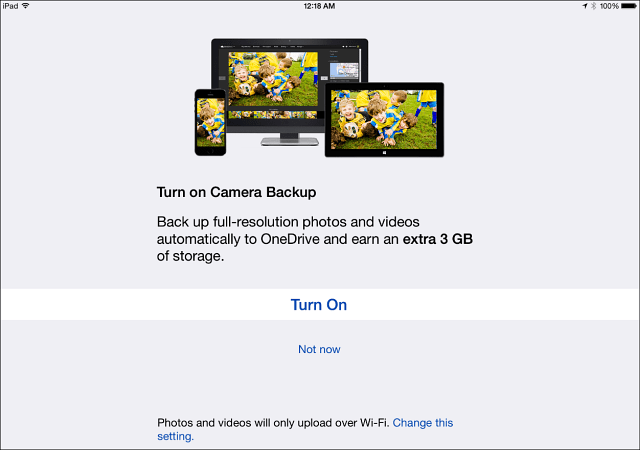
Ako već imate instaliranu aplikaciju OneDrive i želite spremiti svoje fotografije u OneDrive, pokrenite je i dodirnite Ja> Postavke> Opcije> Prijenos kamere i uključite ga.
Značajka prijenosa kamere na iPhoneu i iPadu sadrži nekoliko značajki koje uključuju:
- Koristite mobilnu mrežu?
- Uključiti videozapise?
- Prijenos u pozadini
Fotografije i videozapisi ovih dana nisu mali, pa i jatoplo preporučam da omogućite te fotografije samo ako imate neograničen podatkovni plan. Posljednje što vam treba je ogromna naknada za prekomjerne prekomjerne cijene na vašem podatkovnom planu - još gore ako se prijenos događa dok gostovate izvan zemlje (ovdje ubacite visoki krik!)
Volim jednu stvar o prijenosu mobilnog uređajafotografije uređaja na OneDriveu jesu li sve one centralizirane i vidljive (i dijeljive) na web stranici OneDrive. Microsoft obavlja fantastičan posao ažuriranja web mjesta kako bi olakšao pregled svih svojih najnovijih fotografija, pa čak i automatsko označavanje fotografija i stvaranje albuma za vas.
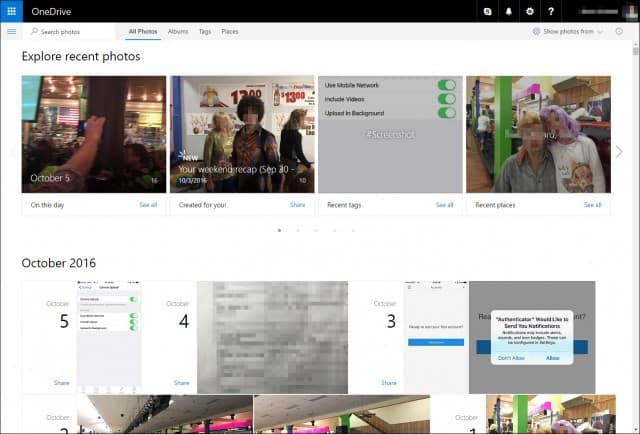
Spremanje fotografija u OneDrive na Windows Phoneu
Ako ste Windows Phone 8.1 vlasnika, od vas će se tražiti da sigurnosno kopirate fotografije (i ostale telefonske podatke) u OneDrive tijekom početnog postavljanja. Da biste bili sigurni da je sve sigurnosno kopiranje na OneDrive i kvaliteta sigurnosnih kopija fotografija, idite na Postavke> Izrada sigurnosnih kopija> fotografije + videozapisi. Tamo imate nekoliko opcija o tome kakva želite biti kvaliteta. Uvijek mijenjam svoje u Najbolje kvalitete za oboje; Budući da će veličine datoteka biti veće, Windows Phone prenosit će ih samo kad se povežete s Wi-Fi-jem.
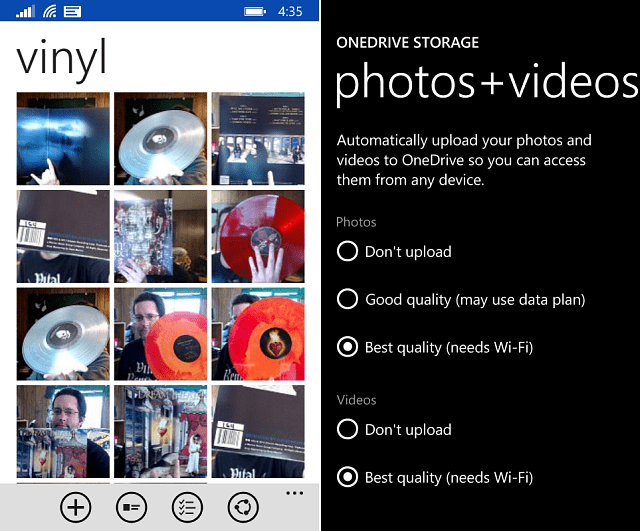
Završne misli
Prednost korištenja OneDrivea na vašempametnih telefona i tableta u odnosu na iCloud ili Google Drive možete vidjeti i organizirati svoje fotografije s više lokacija i uređaja, a kao što sam već spomenula, fotografije možete lako vidjeti i dijeliti na mreži.
Koje su tvoje misli? Koristite li trik za izradu sigurnosne kopije svih svojih mobilnih fotografija i videozapisa?










Ostavite komentar